Java的編譯根據不同的情況會有不同的解決方式,這裡我們將介紹Java編譯的三種情況。
如果想開發Java、編譯Java一定已經安裝完JDK了,如果沒有請追蹤我們的Java教學,裡面會有你想要的答案。

Java編譯的方法:
#第一種:
##在IDE中,如eclipse、myexlipse中寫的Java程序,在執行保存操作快捷鍵(ctrl s),保存之後eclipse、myeclipse就會調用javac編譯 程序編譯,這時雖然表面上沒有任何變化,但是你去查看當前專案的bin目錄下。

#第二種:
作為一個獨立的檔案且沒有定義Java環境變量,這時你直接在命令列視窗編譯肯定不行,只能在【開始】→【執行】在文字方塊中輸入cmd 或使用快捷鍵(WIn R)開啟命令列視窗中,然後透過命令列指令切換到java bin目錄下,Javac 目錄所在資料夾的原始檔才能編譯程 序。 例如:javac D:\txt//HelloWorld.java

#第三種:
作為一個獨立的檔案且定義了Java環境變量,這時你可以直接在命令列視窗進行編譯編譯,只能在【開始】→【執行】在文字方塊中輸cmd 或使用快速鍵(WIn R)開啟命令列視窗中。直接輸入Javac 目標原始檔即可。 範例:Javac HelloWorld。 java
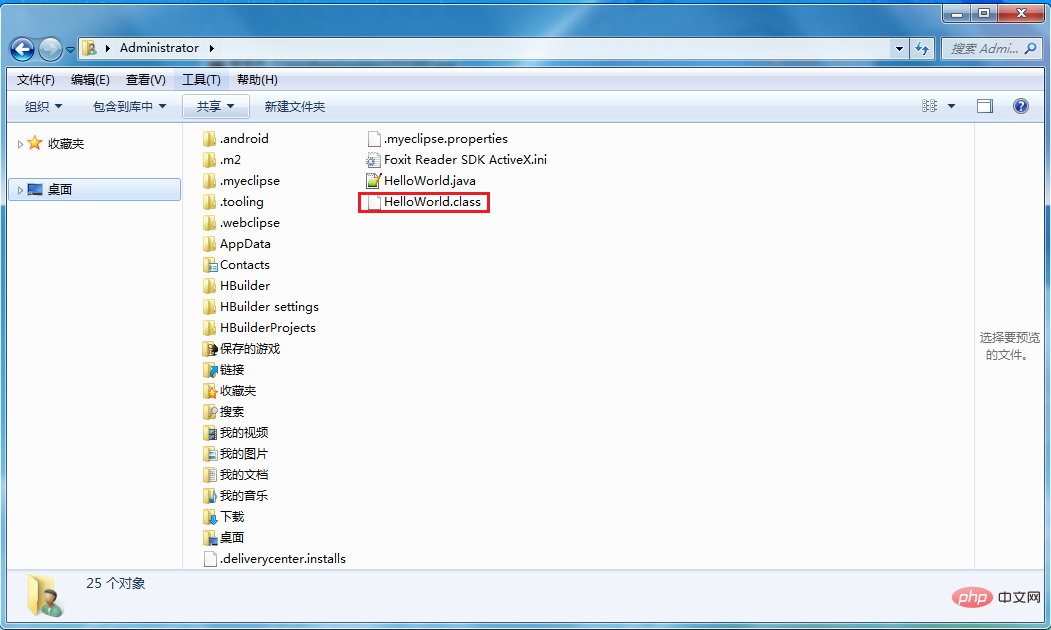
以上是Java怎麼編譯的詳細內容。更多資訊請關注PHP中文網其他相關文章!



